Inactive атрибут скрити или премахване атрибут скрит след като вирусът - света Microsoft Windows 8, 7
Inactive атрибут "скрит" или как да се премахне скрития атрибут на вируса след

Някои компютърни потребители често се сблъскват с проблема, че папките и файловете изведнъж стават скрити. Или, да го кажем просто, изчезват. Това се дължи на вирусна атака Win32.Hider.z а (или подобни).
Той прави редица неприятни неща и след отстраняване на вируса, някои папки на диск «С" отиват D стане скрито. Когато се опитате да извадите "скрит" атрибут на бедни нищо не се случва, защото тик (по избор) от атрибута не е активен.
Това е, колко не се навирам атрибут на мишката не се откачи. Аз самият съм прекарал половин година с тези атрибути, ползата за мен те не са особено обезпокоен. Напоследък обаче сериозно Учил съм този проблем и да го разреши. Всъщност, всичко не беше лесно, но много прост.
За да започнете в папката имоти за проверка на "Покажи скритите файлове и папки".
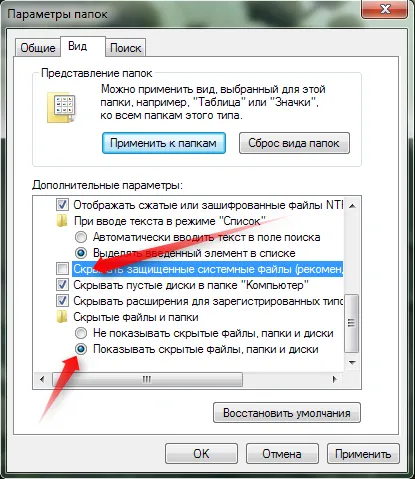
Извадете неактивна атрибут може да бъде скрит през прозорците на командния ред, с помощта на програма от ПМС.
- Стартирайте CMD (команда "план" в менюто, когато в менюто на тази възможност, тя даде възможност чрез създаване на контролния панел).
- В ПМС, първо трябва да влезете в диска, на който има скрити файлове и папки. Ако шофирате D пишем D :.
- След като се премества в желаното устройство напишете командата: приписвам -s -h -r -a / и / г
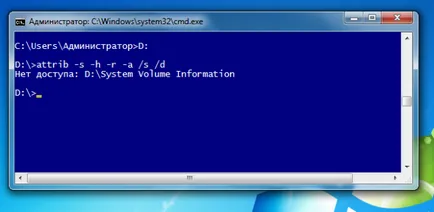
Чакаме за няколко минути, ако диска е голям. Ако се закле, че за някои от тях не мога да вляза в папката (виж снимки), а след това не се притеснявайте, това е толкова необходимо на системата. Като цяло, той трябва да излезе от това.
Втори вариант е да се направи една и съща операция, а чрез програма общо командир. Също така трябва да има. Просто изберете устройството и кликнете върху менюто за промяна на атрибутите.
Благодаря ви за вниманието, и не забравяйте да използвате антивирусен софтуер. На добър час.
Възстановяване на скрити папки (файлове), използващи - Total Commander
Внимание: Преди да се възстанови скрити папки (файлове), уверете се, че няма активни вируси на вашия компютър. Ако компютърът ви е заразен с вируси, всичко се опитва да се възстанови успешно папка (файлове) ще се даде заключение.
1. Изтеглете програмата Total Commander
2. Стартирайте програмата: настройка на програмата за показване на скрити папки (файлове);
- В менюто изберете Configuration - Създаване нататък.
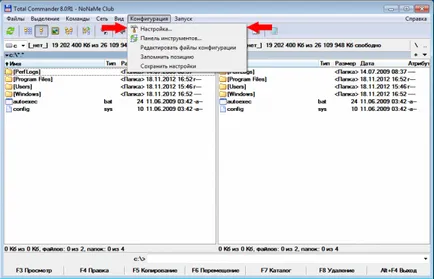
- Отидете на съдържанието на елемент на панела - поставете квадратче за да се покажат скритите / системни файлове (само за опит!) - Запазване на настройките ОК
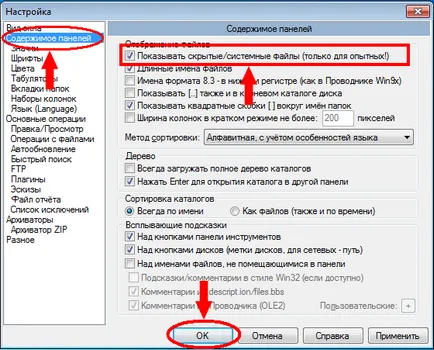
3. Изберете USB флаш устройство от списъка с дискове (в моя случай това е флаш устройството F :).
В Общо командир-виж и икони удивителни в папки и файлове. Това означава, че тези папки и файлове са скрити. Изберете папката (файлове), които са изчезнали, задръжте натиснат клавиша CTRL и щракнете с мишката върху папката (ите) или Ctrl + A, за да го изберете всички папки и файлове.
4. В менюто изберете File - Промяна на атрибутите.
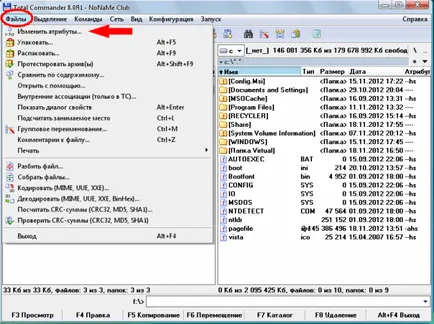
5. В Умение Промяна кликнете върху "Hide" и "система" (елементите трябва да бъдат свободни) - кликнете OK.

Сега вашите файлове и папки да бъдат показани чрез Windows-Explorer.